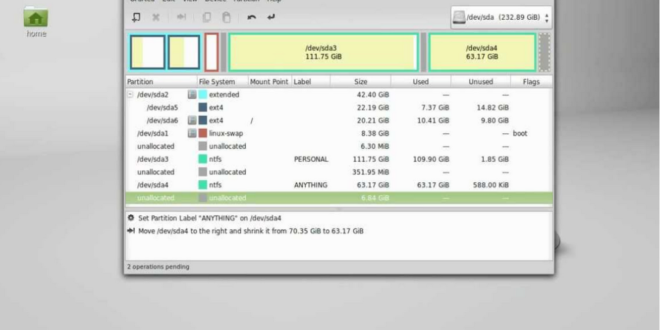Kamu mungkin pernah mengalami masalah dengan partisi di komputer Linux-mu, entah karena ingin memperbesar kapasitas, membuat partisi baru, atau bahkan menghapus partisi yang tidak diperlukan.
Nah, di sinilah GParted hadir sebagai penyelamat! Dalam artikel ini, kita akan bahas cara menggunakan GParted di Linux dengan gaya yang asyik dan santai. Yuk, langsung aja kita simak!
Apa Itu GParted?
GParted (Gnome Partition Editor) adalah aplikasi grafis untuk mengelola partisi di berbagai sistem operasi, termasuk Linux. Dengan GParted, kamu bisa membuat, menghapus, memperbesar, mengecilkan, memindahkan, dan menyalin partisi dengan mudah tanpa perlu berurusan dengan terminal yang bikin pusing. Intinya, GParted ini adalah tool andalan kalau kamu ingin mengelola partisi di komputer Linux tanpa ribet.
Mengapa Perlu Menggunakan GParted?
GParted itu fleksibel banget, bisa bekerja di hampir semua jenis file system seperti ext2, ext3, ext4, NTFS, FAT32, dan lain-lain. Kamu juga bisa menggunakannya untuk berbagai keperluan, seperti:
- Mengatur partisi saat pertama kali install sistem operasi.
- Membuat partisi baru untuk dual-boot.
- Menghapus partisi lama yang sudah nggak dipakai.
- Memperbesar partisi yang mulai penuh.
- Dan masih banyak lagi!
Keren kan? Nah, sebelum kita masuk ke tutorial cara menggunakan GParted di Linux, pastikan kamu sudah menginstall aplikasi ini dulu di sistem kamu. Kalau belum, yuk kita bahas cara install-nya.
Cara Install GParted di Linux
Sebelum bisa menggunakan GParted, kamu harus menginstalnya dulu di sistem Linux-mu. Caranya gampang banget, berikut langkah-langkahnya:
- Buka Terminal: Kamu bisa buka terminal dengan kombinasi tombol Ctrl + Alt + T atau cari di menu aplikasi.
- Install GParted: Untuk menginstal GParted di distribusi Linux berbasis Debian seperti Ubuntu atau Linux Mint, kamu bisa menjalankan perintah berikut: sudo apt-get install gparted
- Kalau kamu pakai distribusi berbasis Fedora atau RedHat, gunakan perintah ini: sudo dnf install gparted
- Setelah itu, tunggu sampai proses instalasi selesai.
- Buka GParted: Setelah instalasi selesai, kamu bisa langsung buka GParted melalui menu aplikasi atau ketik gparted di terminal.
Langkah-Langkah Cara Menggunakan GParted di Linux
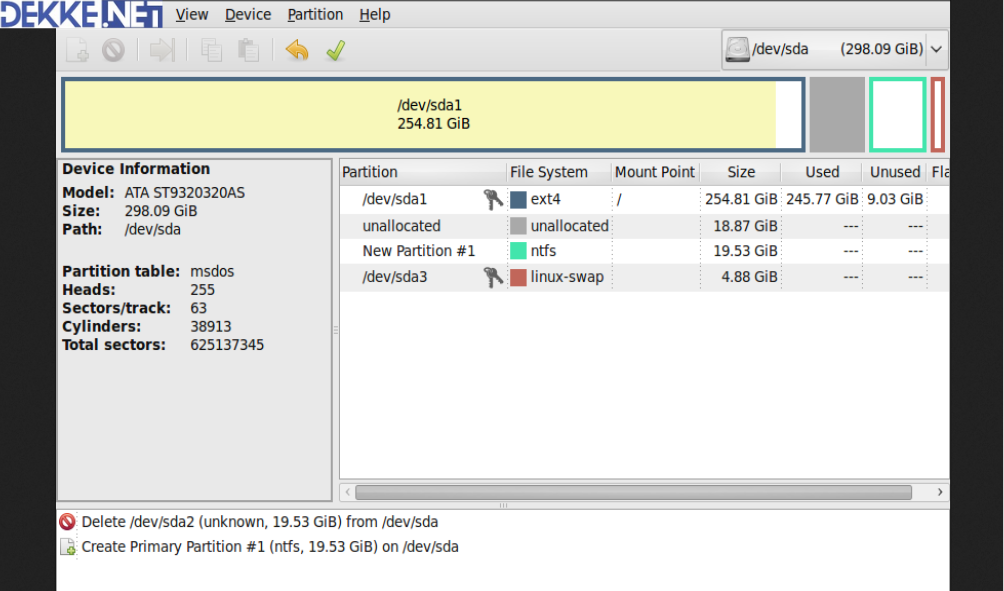
Sekarang kita masuk ke bagian yang paling ditunggu-tunggu yaitu bagaimana cara menggunakan GParted di Linux! Di sini, kamu akan belajar bagaimana cara membuat, menghapus, dan mengelola partisi di hard drive kamu.
1. Membuka GParted
Setelah kamu instal GParted, langkah pertama tentu saja membukanya. Pastikan kamu menjalankan GParted dengan hak akses root. Kalau kamu membuka dari terminal, gunakan perintah ini:
sudo gparted
Dengan begitu, GParted akan terbuka dan menampilkan semua partisi yang ada di komputer kamu. Hati-hati, ya! Kesalahan kecil bisa menyebabkan data hilang.
2. Melihat dan Memilih Drive
Setelah GParted terbuka, kamu akan melihat daftar drive yang terhubung ke sistem. Di pojok kanan atas, ada dropdown yang menunjukkan daftar semua drive.
Pastikan kamu memilih drive yang benar sebelum melakukan perubahan apa pun. Misalnya, kalau kamu mau mengubah partisi di hard drive utama, pilih /dev/sda.
3. Membuat Partisi Baru
Kalau kamu ingin membuat partisi baru, ikuti langkah-langkah berikut:
- Pilih ruang kosong di hard drive kamu yang belum terpartisi.
- Klik kanan pada ruang kosong tersebut, lalu pilih New.
- Tentukan ukuran partisi yang ingin kamu buat. Kamu juga bisa memilih jenis file system yang ingin digunakan, seperti ext4 untuk Linux atau NTFS untuk Windows.
- Setelah semua pengaturan sesuai, klik Add dan partisi baru akan ditambahkan ke daftar.
4. Menghapus Partisi
Kadang, kamu butuh menghapus partisi lama yang sudah tidak diperlukan. Caranya sangat mudah:
- Pilih partisi yang ingin dihapus.
- Klik kanan, lalu pilih Delete.
- Setelah itu, klik tombol centang di toolbar GParted untuk menerapkan perubahan.
Ingat, menghapus partisi akan menghapus semua data di dalamnya, jadi pastikan kamu sudah membackup data penting sebelum melakukannya.
5. Memperbesar atau Mengecilkan Partisi
Salah satu fitur keren dari GParted adalah kamu bisa memperbesar atau mengecilkan partisi tanpa menghapus data. Begini caranya:
- Pilih partisi yang ingin kamu ubah ukurannya.
- Klik kanan, lalu pilih Resize/Move.
- Atur ukuran partisi sesuai kebutuhan dengan menggeser slider atau memasukkan ukuran manual.
- Klik Resize dan perubahan akan diterapkan.
Kamu bisa menggunakan fitur ini kalau partisi root Linux kamu mulai penuh dan butuh tambahan ruang.
Baca Juga: Cara Kerja Amazon DynamoDB, Solusi NoSQL Skala Besar!
Itulah cara menggunakan GParted di Linux untuk mengelola partisi dengan mudah dan praktis. Dengan mengikuti tutorial ini, kamu sekarang bisa membuat, menghapus, memperbesar, atau mengecilkan partisi di hard drive-mu tanpa khawatir. Ingat, selalu berhati-hati dan lakukan backup sebelum melakukan perubahan pada partisi, ya!
Semoga artikel ini membantu kamu memahami cara menggunakan GParted di Linux. Kalau kamu punya pertanyaan atau pengalaman menarik saat menggunakan GParted, jangan ragu untuk berbagi di kolom komentar! Selamat mencoba dan semoga sukses!
 Berita Teknologi Terupdate dan Terkini Update informasi terbaru tentang teknologi
Berita Teknologi Terupdate dan Terkini Update informasi terbaru tentang teknologi